Come Google, Microsoft ha iniziato a mostrare i risultati di Copilot AI nel motore di ricerca Bing. Ora, se apri il motore di ricerca Bing da qualsiasi browser web e cerchi un termine, probabilmente vedrai prima la risposta AI.
I risultati web sono ancora lì, ma le risposte AI sono mostrate in alto, spingendo verso il basso i risultati. Ciò potrebbe infastidire molti utenti perché le risposte fornite dai chatbot AI sono solitamente molto lente e producono risultati imprecisi.
È possibile disattivare le risposte AI di Copilot su Bing?
Microsoft è consapevole che le risposte dell’intelligenza artificiale possono essere imprecise e costringere gli utenti a passare a un motore di ricerca diverso.
Ecco perché ha fornito agli utenti la possibilità di disattivare le risposte dell’intelligenza artificiale di Copilot dal suo motore di ricerca Bing.
Quindi, se non ti piace che le risposte dell’intelligenza artificiale di Copilot appaiano sul motore di ricerca Bing, puoi disattivarle seguendo semplici passaggi.
Come si disattivano le risposte AI di Copilot su Bing?
Puoi disattivare tutte le risposte AI di Copilot sul motore di ricerca Bing per desktop. Tuttavia, se utilizzi il motore di ricerca Bing sul browser web mobile, non sarai in grado di rimuovere tutte le risposte AI. Ecco cosa devi fare.
1. Avvia il browser web che utilizzi per accedere al motore di ricerca Bing.
2. Quindi, apri il motore di ricerca Bing .
3. Ora cerca una parola chiave e attendi che vengano caricate le risposte dell’IA.
4. Fare clic sul pulsante del menu nell’angolo in alto a destra dello schermo.
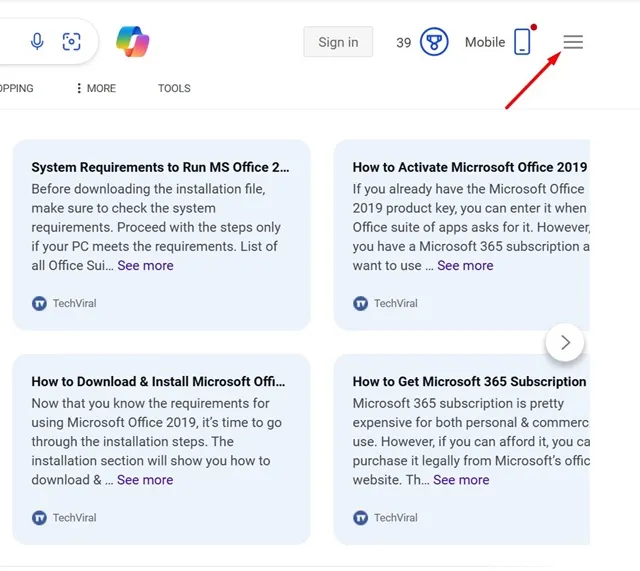
5. Nel menu di ricerca di Bing, espandi l’ opzione Impostazioni Copilot .
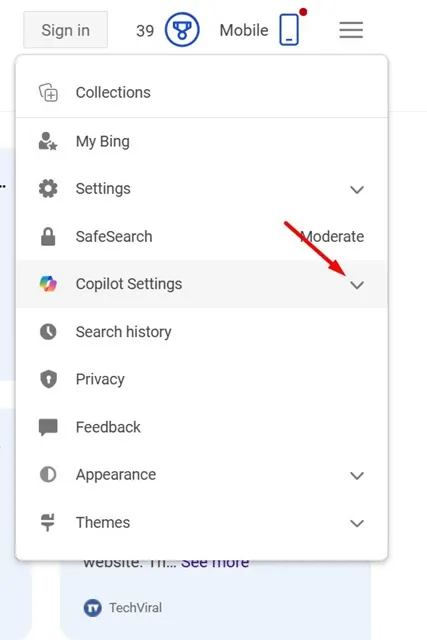
6. Disattivare l’opzione “Risposta del copilota nella pagina dei risultati”.
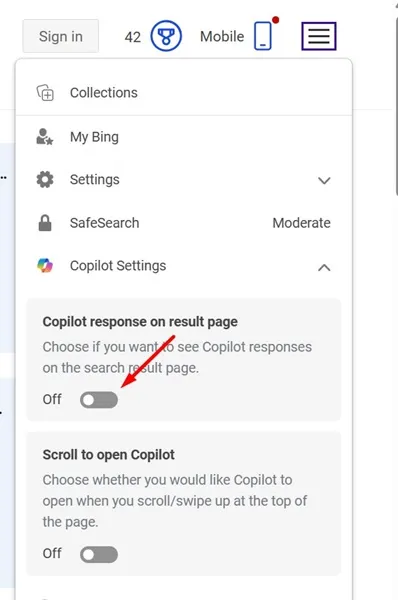
7. Se non vuoi mai usare Copilot nella ricerca Bing, disattiva anche l’opzione “Scorri per aprire Copilot”.
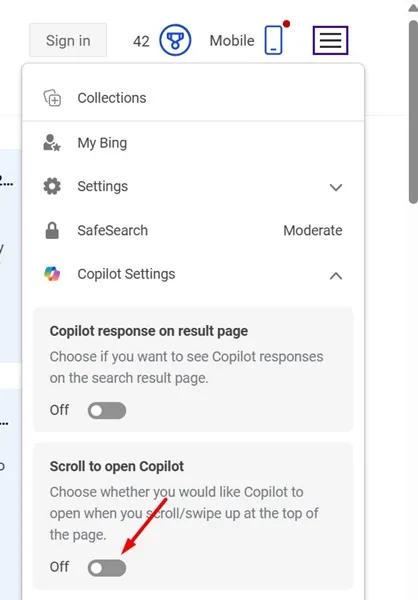
Come disattivare le risposte AI di Copilot nei risultati di ricerca di Bing (dispositivi mobili)
I passaggi per disattivare le risposte Copilot AI nei risultati di ricerca di Bing sono leggermente diversi su dispositivi mobili. Su un browser Web mobile, devi accedere alla pagina di ricerca di Bing e disattivare le risposte Chat da Edge Labs. Ecco cosa devi fare.
1. Avvia il browser web mobile che utilizzi per accedere a Bing Search. Quindi, apri il motore di ricerca.
2. Quindi, fare clic sull’icona del menu hamburger in alto a sinistra dello schermo.
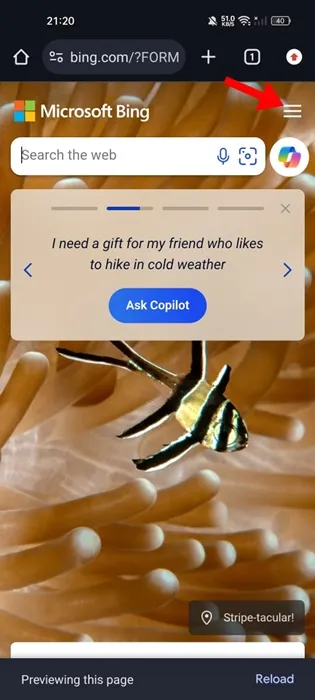
3. Nel menu di ricerca Bing, espandi la sezione Labs .
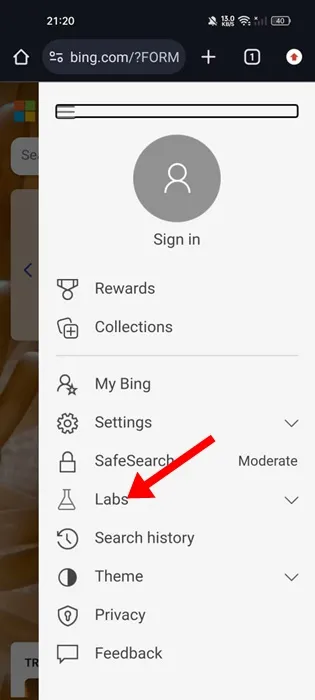
4. Selezionare Disattivato per l’opzione Risposta chat nella pagina dei risultati.
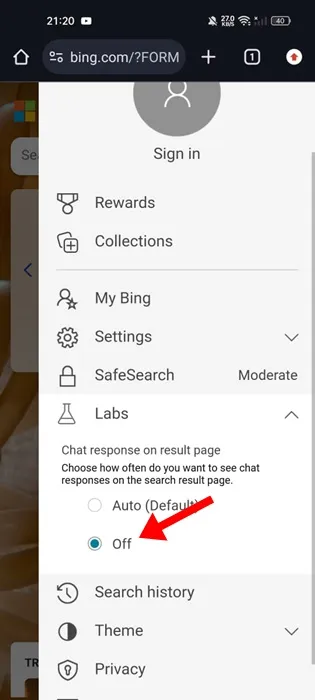
Sebbene questi due metodi ti aiutino a disattivare le risposte AI di Copilot nei risultati di ricerca di Bing, esiste comunque un modo per accedere al chatbot AI dalla parte superiore della pagina di ricerca.
Bing Search mostra le voci per accedere a Copilot AI nella parte superiore della pagina di ricerca, nella barra laterale e nella parte inferiore.
Questa guida spiega come disattivare le risposte AI di Copilot in Bing Search. Se non sei un fan delle risposte AI nella pagina di ricerca, dovresti disattivare completamente la funzionalità. Facci sapere se hai bisogno di ulteriore aiuto su questo argomento nei commenti. Inoltre, se trovi utile questa guida, non dimenticare di condividerla con i tuoi amici.
Lascia un commento